Подключаться к интерфейсу Mikotik можно различными способами, самый наглядный и удобный- с помощью утилиты Winbox. Winbox- бесплатная утилита не требующая установки, с помощью которой можно настроить маршрутизатор Mikotik. Вот ссылка для скачивания этой утилиты с официального сайта http://www.mikrotik.com/download. После того как вы скачали утилиту, настройте на компьютере/ ноутбуке автоматическое получение сетевых настроек. После этого подключите маршрутизатор с помощью сетевого кабеля в любой порт, кроме первого. Запустите скаченную утилиту. Ведите в поле "Connect To" IP адрес Mikrotik (по умолчанию 192.168.88.1), Login - по умолчанию admin, Password - по умолчанию отсутствует (оставьте это поле пустым). Нажмите кнопку "Connect".
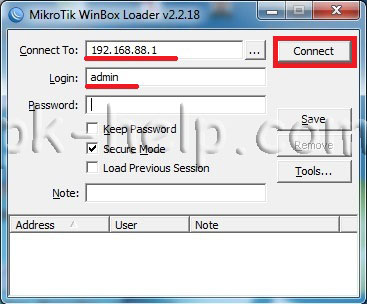
Далее необходимо посмотреть какая версия программного обеспечения используется, для этого необходимо в меню выбрать "New Terminal" и в открывшемся справа окне увидеть установленную версию прошивки.
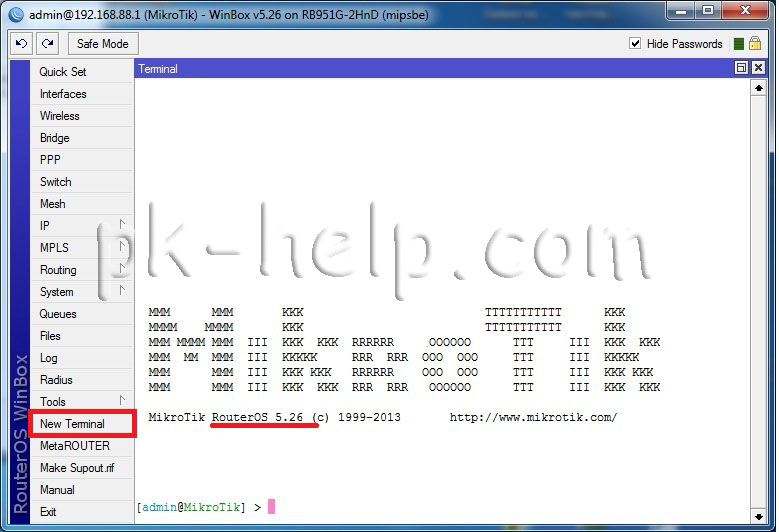
Помимо обновления всей прошивки на маршрутизаторах Mikrotik можно обновлять отдельные компоненты, что бы посмотреть установленные версии прошивки компонентов необходимо зайти в меню "System"- "Packages".
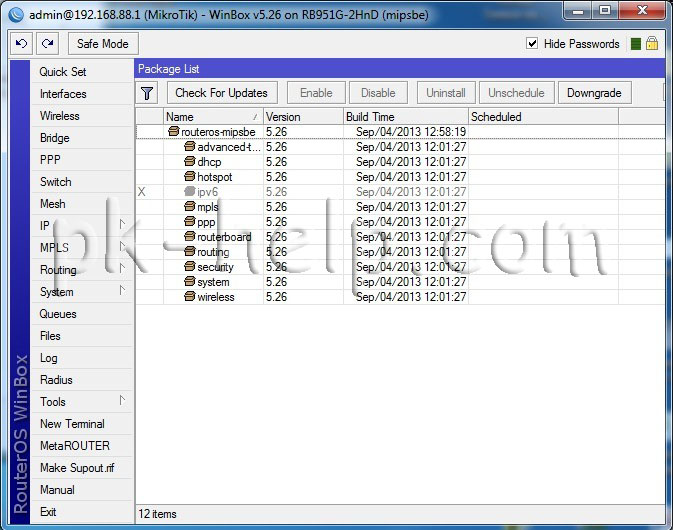
Теперь когда вы знаете какая версия прошивки установлена на вашем Mikotik, необходимо узнать последнюю актуальную прошивку, для этого зайдите на сайт производителя, выберите версию вашего оборудования и скачайте последнюю версию.
Например для всех версий Mikrotik RB751XX и Mikrotik RB951XX, необходимо выбрать верхнее меню "mipsbe CRS series, RB4xx series, RB7xx series, RB9xx series, RB2011 series, SXT, OmniTik, Groove, METAL, SEXTANT"и скачать последнюю версию прошивки.
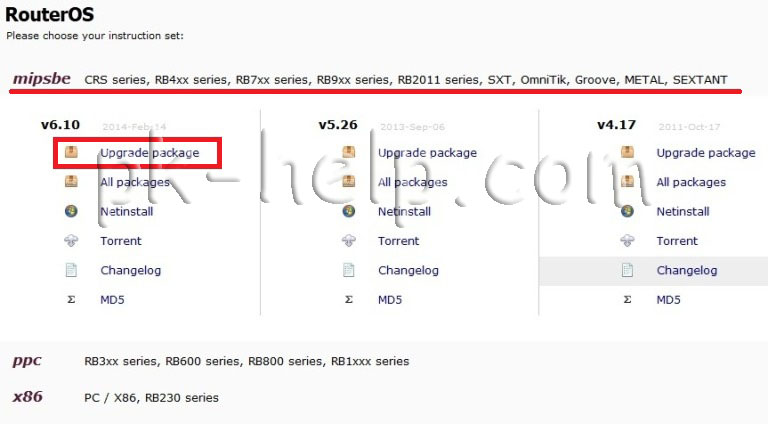
В утилите Winbox выбираем "Files". Рядом с утилитой открываем папку со скаченной прошивкой (файл с расширением .npk) и перетаскиваем обновленную версию прошивки в поле с файлами. В течении нескольких минут файл скопируется на маршрутизатор.
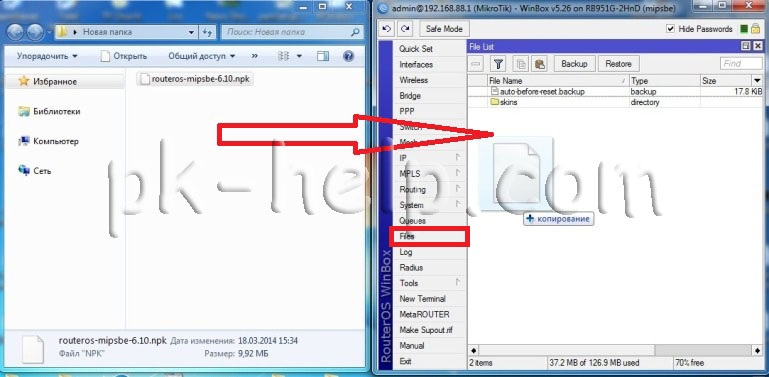
Теперь осталось только перезагрузить Mikrotik, для этого в меню выбираем "System"- "Reboot".
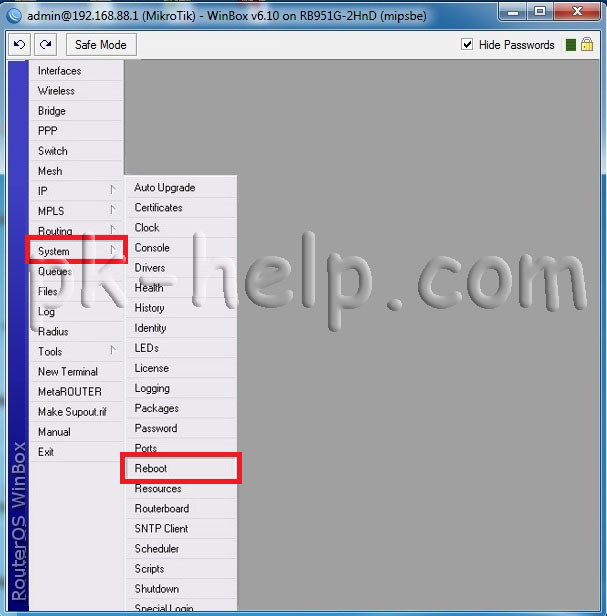
После перезагрузки маршрутизатора, вы можете проверить обновилась ли прошивка (в данном примере это и так видно, поскольку появились иконки напротив каждого поля меню), для этого в меню выберите "New Terminal" и убедитесь в этом.
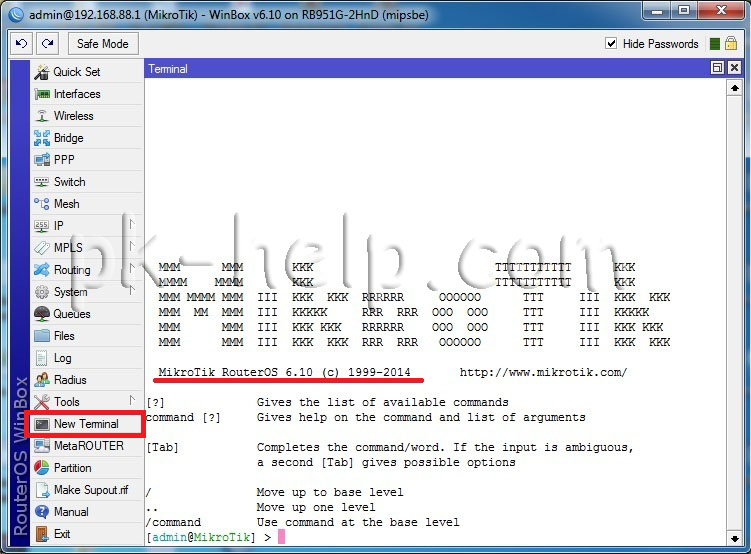
На этом обновление версии прошивки на Mikrotik можно считать успешно законченным.
Я очень надеюсь, моя статья помогла Вам! Просьба поделиться ссылкой с друзьями:



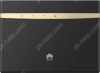
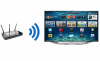





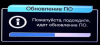
Комментарии
Release 6.39.2
после перезагрузки роутер пикает раз в пять секунд, на протяжении 10 минут , изменений не происходит
так что никому не советую делать по вышеуказанному методу
Сохранение настроек на Mikrotik
Через winBox - заходим в Files, там две кнопки Backup и Restore - соответственно одна сохраняет, вторая восстанавливает .
в терминале:
system routerboard print
>> routerboard: yes
>> model: 751U-2HnD
>> serial-number: XXXXXXXX
>>> current-firmwar e: 3.13
>>> upgrade-firmwar e: 3.13
если они разные:
system routerboard upgrade
system reboot